विंडोज़ में इवेंट व्यूअर एक केंद्रीकृत लॉग सेवा है जो अनुप्रयोगों और ऑपरेटिंग सिस्टम घटकों द्वारा उपयोग की जाने वाली घटनाओं की रिपोर्ट करने के लिए उपयोग की जाती है, जैसे किसी कार्रवाई को पूरा करने में विफलता या घटक या प्रोग्राम प्रारंभ करना।
इवेंट व्यूअर में कई अनुभाग हैं, जैसे कि एप्लिकेशनऔर सुरक्षाविंडोज लॉग के अंतर्गत और एप्लिकेशन और सेवा लॉग। इवेंट व्यूअर में प्रत्येक सेक्शन में ईवेंट की सूचियां समय के साथ संचयी होती हैं और सूचियां बहुत लंबी हो सकती हैं और इवेंट व्यूअर के लोडिंग समय को कम कर सकती हैं। यह समस्याओं को ढूंढना भी मुश्किल हो सकता है। आपको इवेंट लॉग भरने के बारे में एक संदेश भी मिल सकता है।
यह आलेख बताता है कि ईवेंट लॉग को उन्हें वापस करने के लिए, उन्हें कैसे साफ़ किया जाए, और ईवेंट लॉग के आकार को कैसे बढ़ाया जाए।
एक विंडोज इवेंट लॉग निर्यात करें
यह अनुशंसा की जाती है कि आप इसे समाशोधन से पहले इसे वापस करने के लिए एक ईवेंट लॉग निर्यात करें। ऐसा करने के लिए, उस ईवेंट पर राइट-क्लिक करें जिसे आप ईवेंट व्यूअर विंडो के बाईं ओर पेड़ में निर्यात करना चाहते हैं और पॉपअप मेनू से सभी ईवेंट कोचुनें। पेड़ के विभिन्न वर्गों को विस्तारित और संक्षिप्त करने के लिए पेड़ वस्तुओं के दाईं ओर तीरों का उपयोग करें।
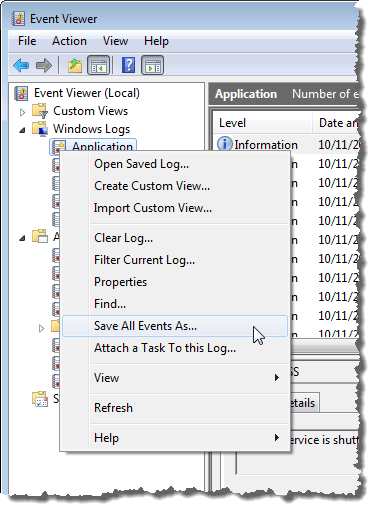
नोट:आप विंडो के दाहिने तरफ क्रियाएंसूची में सभी ईवेंट कोपर भी क्लिक कर सकते हैं। उपलब्ध विकल्पों के ऊपर शीर्षक के रूप में चयनित लॉग डिस्प्ले का नाम।
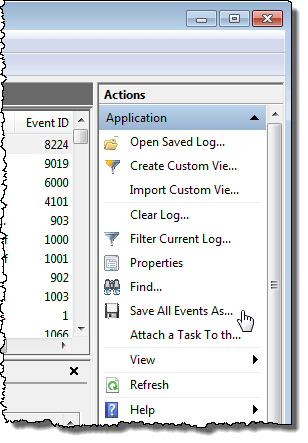
यदि आपको उपलब्ध विकल्प उपलब्ध नहीं हैं जो उपलब्ध हैं चयनित लॉग के नाम पर पॉपअप मेनू पर, सूची का विस्तार करने के लिए शीर्षक पर नीचे तीर पर क्लिक करें।
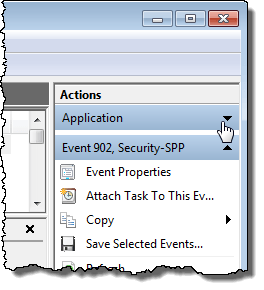
के रूप में सहेजेंसंवाद बॉक्स, जहां आप अपनी इवेंट लॉग फ़ाइल को सहेजना चाहते हैं वहां नेविगेट करें। सहेजे गए लॉग फ़ाइल के लिए फ़ाइल नाममें एक नाम दर्ज करें और प्रकार के रूप में सहेजेंड्रॉप-डाउन सूची से फ़ाइल प्रकार चुनें।
नोट:आप अपनी लॉग फ़ाइल को एक ईवेंट फ़ाइल (.evtx), एक XML फ़ाइल (.xml) के रूप में सहेज सकते हैं, एक टैब-सीमांकित फ़ाइल ( .txt), या अल्पविराम से अलग फ़ाइल (.csv)। इवेंट व्यूअर में फिर से आयात करने वाला एकमात्र फ़ाइल प्रकार .evtxप्रकार है। अन्य प्रकार आपको इवेंट व्यूअर के बाहर अपना लॉग डेटा देखने की अनुमति देते हैं, लेकिन फ़ाइलों को इवेंट व्यूअर में वापस आयात नहीं किया जा सकता है।
ईवेंट लॉग को सहेजने के लिए सहेजेंक्लिक करें एक फ़ाइल।
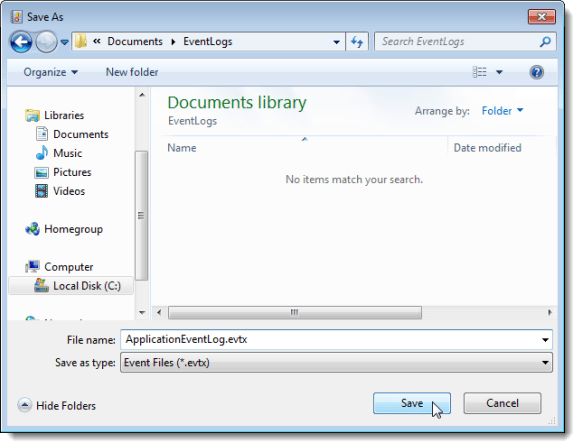
यदि आपने .evtxफ़ाइल प्रकार चुना है, तो प्रदर्शन जानकारीसंवाद बॉक्स प्रदर्शित करता है। यदि आप किसी अन्य कंप्यूटर पर इवेंट व्यूअर में लॉग डेटा आयात करने में सक्षम होना चाहते हैं, तो आपको निर्यात की गई लॉग फ़ाइल के साथ प्रदर्शन जानकारी शामिल करने की आवश्यकता हो सकती है। इन भाषाओं के लिए प्रदर्शन जानकारीरेडियो बटन का चयन करें। यदि आपको किसी अन्य भाषा की आवश्यकता है, तो सभी उपलब्ध भाषाओं को दिखाएंचेक बॉक्स का चयन करें और उपलब्ध होने पर अपनी वांछित भाषा के लिए चेक बॉक्स का चयन करें। ठीकक्लिक करें।
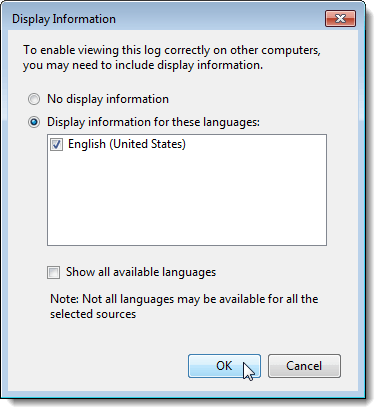
आपके लोकेल के लिए मेटाडेटा वाली एक निर्देशिका को उसी फ़ाइल में लिखा गया है जो आपके द्वारा सहेजी गई लॉग फ़ाइल के रूप में है।
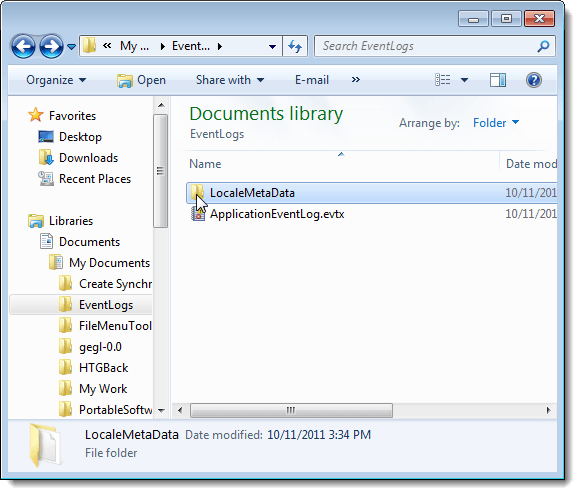
सहेजे गए लॉग को खोलें
एक .vtx फ़ाइल के रूप में निर्यात की गई एक लॉग फ़ाइल खोलने के लिए, सहेजे गए लॉग को खोलेंकार्रवाईमेनू।
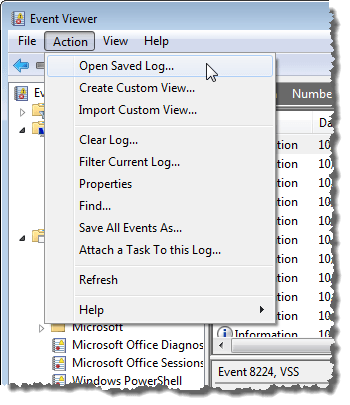
सहेजे गए लॉग को खोलेंसंवाद बॉक्स पर, जहां आपने सहेजा था वहां नेविगेट करें आपकी .evtxफ़ाइल, इसे चुनें, और खोलेंक्लिक करें।
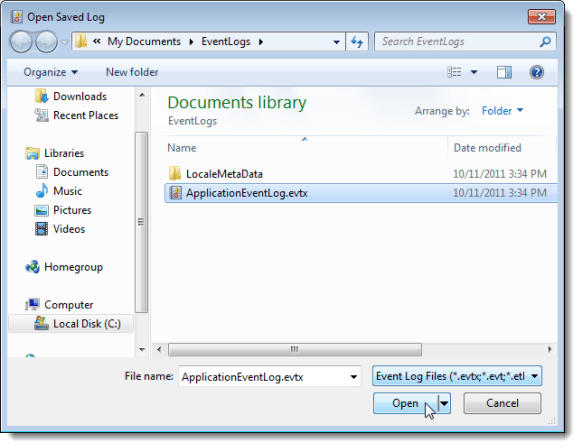
साफ़ करें इवेंट लॉग
एक बार जब आप लॉग निर्यात कर लेते हैं, तो आप इसे आसानी से साफ़ कर सकते हैं। ऐसा करने के लिए, कार्रवाईमेनू से लॉग साफ़ करेंका चयन करें।
नोट: आप लॉग पर राइट-क्लिक भी कर सकते हैं और साफ़ करें पॉपअप मेनू से लॉगया ईवेंट व्यूअर विंडो के दाईं ओर स्थित क्रियाएंसूची में लॉग साफ़ करेंक्लिक करें।
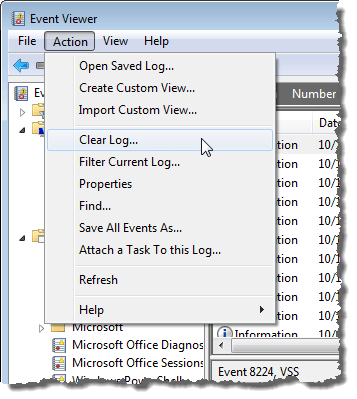
एक डायलॉग बॉक्स डिस्प्ले आपको साफ़ करने से पहले लॉग को सहेजने की इजाजत देता है, अगर आपने इसे पहले ही निर्यात नहीं किया है। यदि आप सहेजें और साफ़ करेंक्लिक करते हैं, तो वही सहेजें जैसासंवाद बॉक्स पहले के डिस्प्ले का उल्लेख करता है और प्रदर्शन जानकारीसंवाद बॉक्स डिस्प्ले, यदि आप <मजबूत>.evtxफ़ाइल प्रकार। अगर आपने अपनी लॉग फ़ाइल पहले ही सहेजी है, तो लॉग को साफ़ करने के लिए साफ़ करेंक्लिक करें।
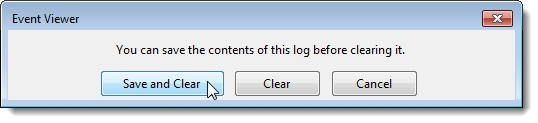
अधिकतम आकार बढ़ाएं एक इवेंट लॉग
अगर आपको कोई संदेश प्राप्त हुआ है कि इवेंट लॉग भर गया है, तो आप उस लॉग के लिए अधिकतम आकार को बढ़ाना चाहते हैं। ऐसा करने के लिए, वांछित लॉग पर राइट-क्लिक करें और पॉपअप मेनू से गुणका चयन करें।
नोट:फिर से, आप गुणविकल्प कार्रवाईमेनू से या कार्रवाइयांसूची में।
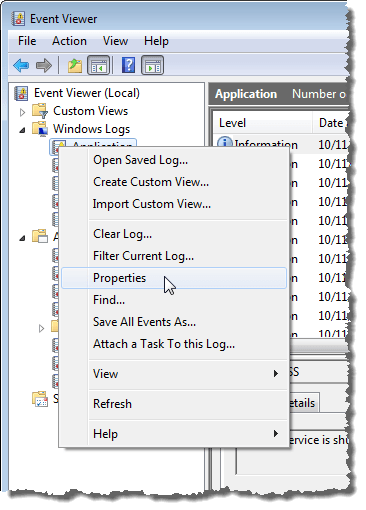
लॉग गुणसंवाद बॉक्स प्रदर्शित करता है। चयनित लॉग के लिए अधिकतम आकार को बढ़ाने के लिए, संख्या (किलोबाइट्स में) को बदलने के लिए अधिकतम लॉग आकारसंपादन बॉक्स पर ऊपर तीर पर क्लिक करें। आप वर्तमान नंबर को हाइलाइट भी कर सकते हैं और एक नया नंबर टाइप कर सकते हैं।
अधिकतम ईवेंट लॉग आकार कब पहुंचने के लिए एक क्रिया का चयन करें। आप सबसे पुरानी घटनाओं से शुरू होने वाले ईवेंट को ओवरराइट करेंचुन सकते हैं, पूर्ण होने पर लॉग को संग्रहीत करें, जो किसी भी ईवेंट को ओवरराइट नहीं करता है, या ओवरराइट न करें घटनाएं, जिसका अर्थ है कि आपको ईवेंट लॉग मैन्युअल रूप से साफ़ करना होगा।
आप लॉग गुणसंवाद बॉक्स पर चयनित लॉग को साफ़ करके क्लिक करके साफ़ कर सकते हैं लॉग। जब आप अपना परिवर्तन पूरा कर लेते हैं तो ठीकक्लिक करें।
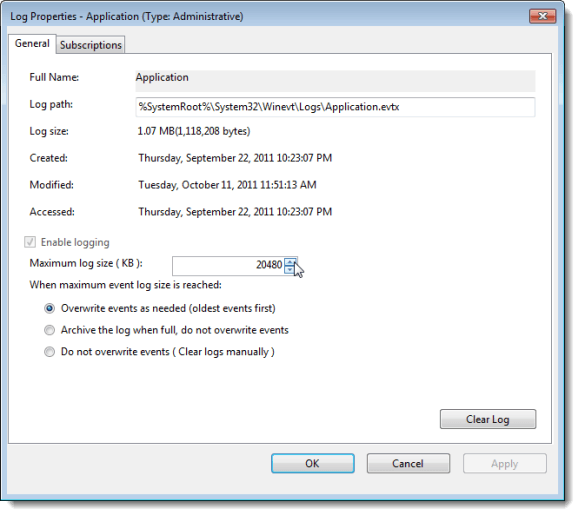
ईवेंट व्यूअर को बंद करने के लिए, बाहर निकलें का चयन करेंफ़ाइलमेनू से
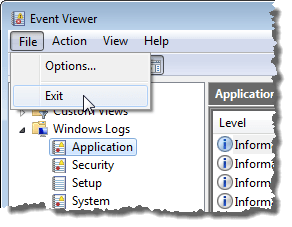
विंडोज इवेंट व्यूअर जानकारी प्राप्त करने के लिए एक उपयोगी टूल है आपके हार्डवेयर, सॉफ्टवेयर, और सिस्टम घटक। यह आपको वर्तमान सिस्टम समस्याओं की पहचान करने में मदद कर सकता है, जैसे आपका कंप्यूटर क्रैश क्यों हुआ, या किसी विशिष्ट प्रोग्राम के साथ नवीनतम समस्या का कारण बन गया। का आनंद लें!